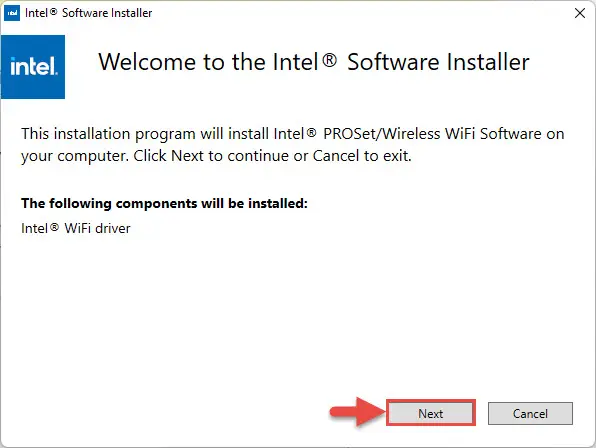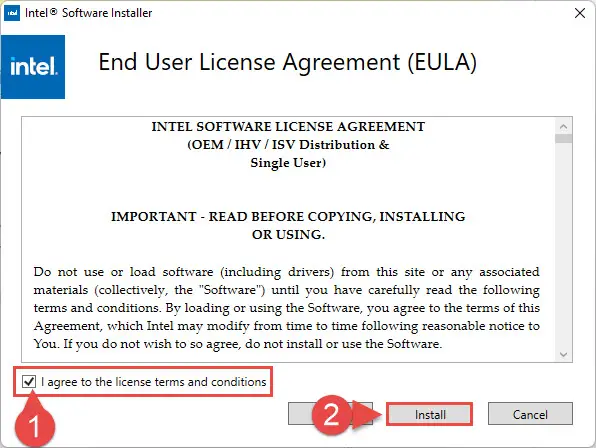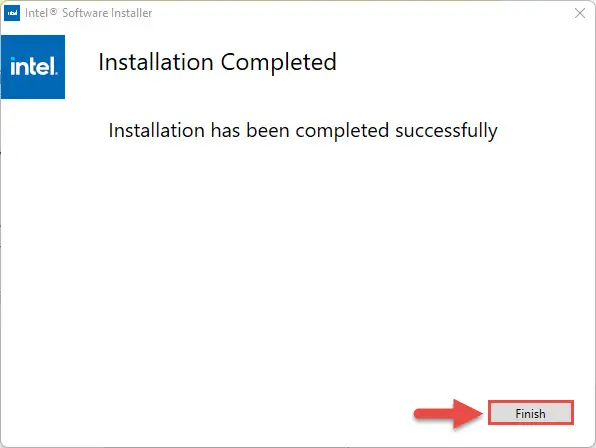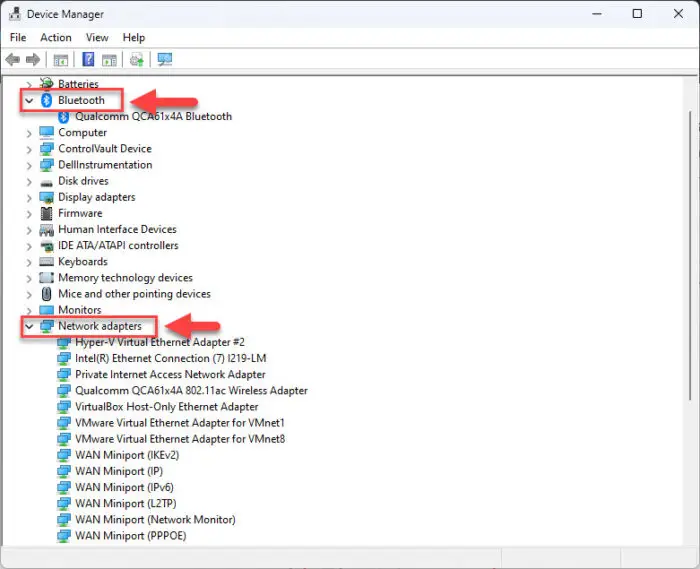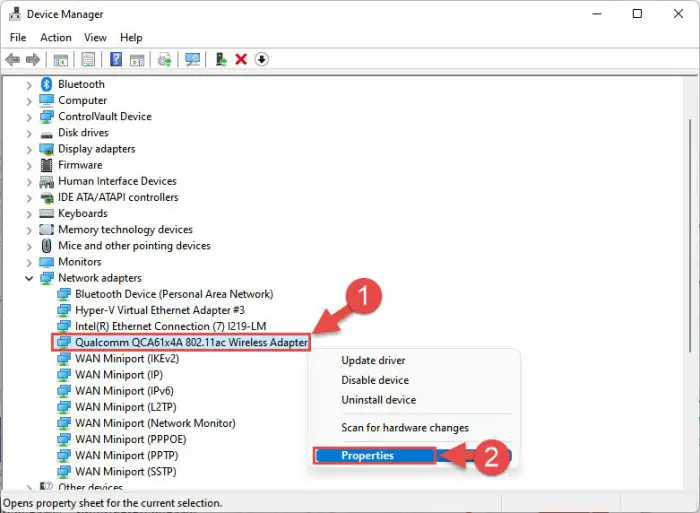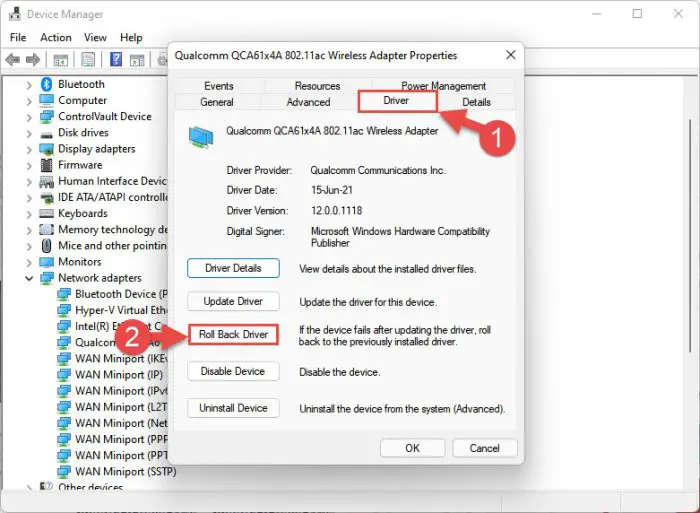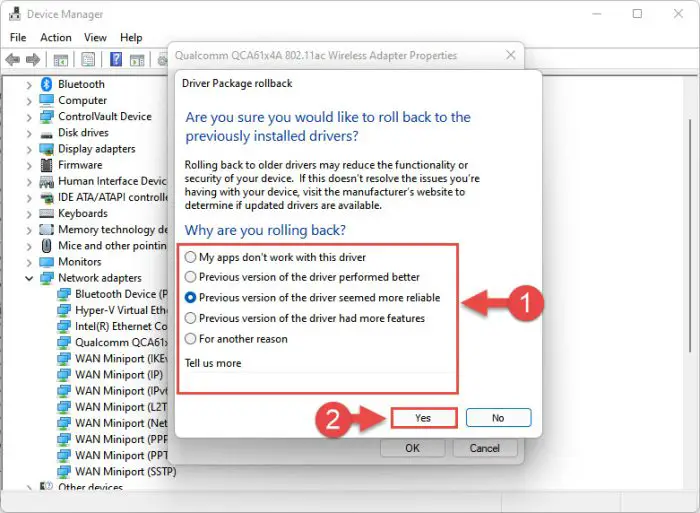英特尔已更新版本的蓝牙设备驱动程序22.210.0。不仅如此,但wi - fi司机也被更新的版本22.200.2。这些更新包括一个或两个补丁的各自的硬件没有其他重大改进。
使用下面的链接直接下载共享Windows 10和11下载最新版本的英特尔wi - fi和蓝牙潜水员。
注意:32位Windows仍在wi - fi 22.160.0驱动程序版本,22.200.0和蓝牙驱动程序版本。
也就是说,这英特尔无线网络驱动程序发布不包括更新下列设备已经走到尽头的家庭:
- 英特尔无线7265家庭(Rev.C)
- 英特尔双重乐队Wireless-AC 3160
- 英特尔无线7260
对这些设备的驱动程序,请参考帖子。
你可以下载最新的英特尔wi - fi和蓝牙驱动程序使用直接下载链接下面,或更新到最新版本使用他们驱动程序和支持助理。
表的内容
下载v22.200.2英特尔无线网络驱动程序
对于Windows 11 (h2 21日和22日h2)
英特尔无线下载驱动程序v22.200.2 Windows 11
对于Windows 10
英特尔无线下载驱动程序v22.200.2 10 x64 Windows
下载英特尔wi - fi司机v22.160.2 Windows x86 10
下载v22.210.0英特尔无线蓝牙驱动程序
对于Windows 11 (h2 21日和22日h2)
下载v22.210.0英特尔无线蓝牙驱动程序对于Windows 11
对于Windows 10
下载v22.210.0英特尔无线蓝牙驱动程序对于Windows 10 x64
下载v22.200.0英特尔无线蓝牙驱动程序对于Windows x86 10
如何安装英特尔wi - fi和蓝牙驱动程序吗
一旦你下载相应的驱动程序,安装过程很简单。
注意:安装wi - fi和蓝牙驱动程序的过程几乎是一样的下面的例子。然而,在无线蓝牙驱动程序的情况下,您可能需要执行一个额外的步骤在选择安装的类型。如果是这样的话,选择“典型的。”
运行下载的. exe文件通过双击它。
安装向导将启动。
单击“Next”。
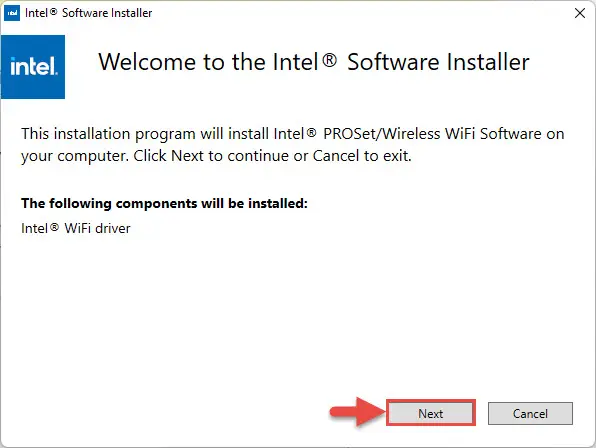
英特尔wi - fi开始安装 接下来,同意最终用户许可协议通过检查下面的框,然后单击Install。
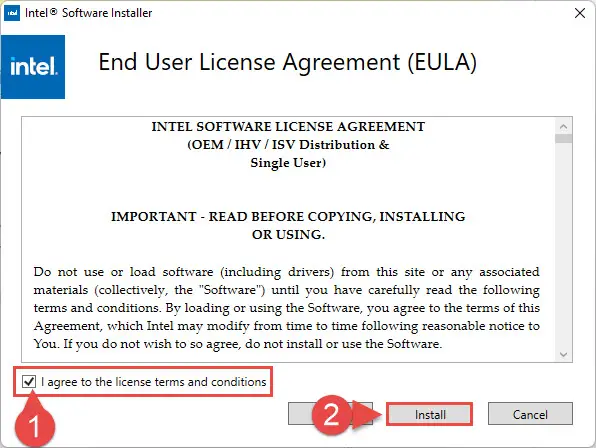
同意许可条款和条件 司机将开始安装,这个过程不应该超过超过一分钟。
完成后,单击Finish。
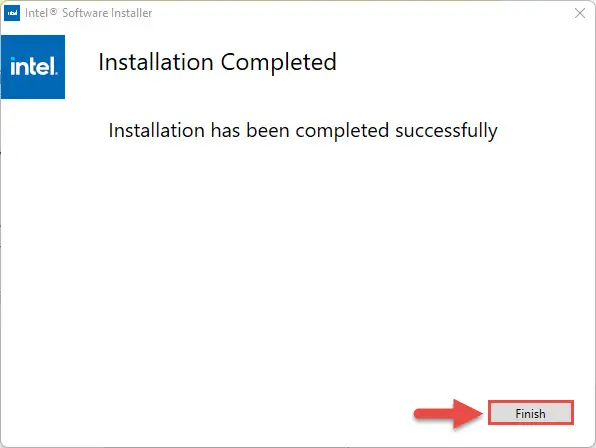
近安装向导
司机将会成功安装,自动替换旧版本。
英特尔wi - fi司机v22.200.2的更新日志
以下修复已纳入22.200.2英特尔无线网络驱动程序版本,同时适用于Windows 10和11:
- 无线设备可能偶尔会显示一个黄色的爆炸后,在设备管理器驱动程序安装。
支持的硬件
这里是一个列表,支持wi - fi的硬件兼容这个驱动程序:
- 英特尔wi - fi 6 e AX411 (g +)
- 英特尔wi - fi 6 e AX211 (g +)
- 英特尔wi - fi 6 e AX210 (g +)
- 英特尔wi - fi 6 AX203
- 英特尔wi - fi 6 AX201
- 英特尔wi - fi 6 AX200
- 英特尔wi - fi 6 AX101
- 英特尔Wireless-AC 9560
- 英特尔Wireless-AC 9461/9462
- 英特尔Wireless-AC 9260
更多地了解22.200.2 wi - fi驱动程序版本,阅读发布说明。
英特尔无线蓝牙驱动v22.210.0更新日志
以下修复用这个版本的蓝牙驱动程序实现:
- 有时候,没有声音后观察到的蓝牙耳机而流媒体视频用户拖动进度条。
支持的硬件
以下蓝牙适配器支持这个驱动程序更新:
- 英特尔6 e AX411 wi - fi
- 英特尔6 e AX211 wi - fi
- 英特尔6 e AX210 wi - fi
- 英特尔wi - fi 6 AX203
- 英特尔wi - fi 6 AX201
- 英特尔wi - fi 6 AX200
- 英特尔wi - fi 6 AX101
- 英特尔Wireless-AC 9560
- 英特尔Wireless-AC 9462
- 英特尔Wireless-AC 9461
- 英特尔Wireless-AC 9260
- 英特尔双重乐队Wireless-AC 8265
- 英特尔双重乐队Wireless-AC 8260
更多地了解22.210.0无线蓝牙驱动程序版本,阅读发布说明。
回滚驱动程序
如果一个驱动程序已经更新,Windows仍然保持以前的版本的驱动程序。这将是可用的,以防你决定回滚到它在稍后的时间。
你可能需要回到前一个版本的驱动程序,如果你发现新的有一个问题,或者是不符合您的设置。
说,Windows只保证最后一次安装版本的驱动程序和丢弃。你可以回滚到最新版本使用这些步骤:
在“devmgmt发射设备管理器通过输入。在运行命令框msc”。

打开设备管理器 扩大硬件的右分支的司机你想回滚。
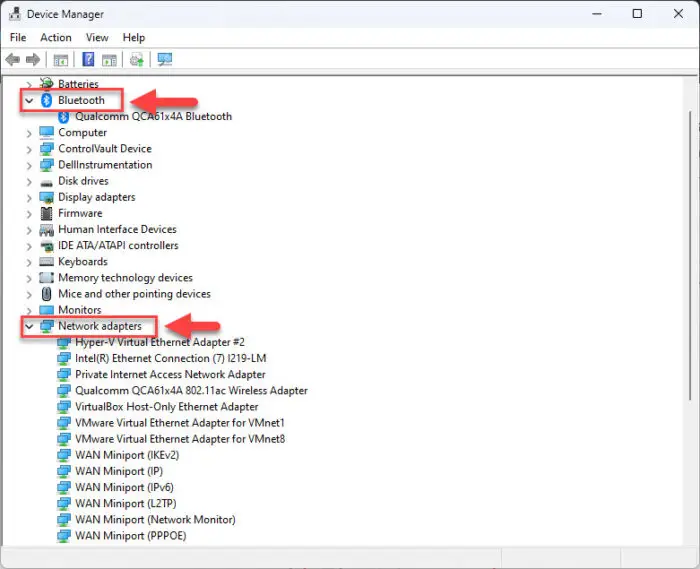
点击扩展硬件分支 右键单击设备,然后从上下文菜单中单击“属性”。
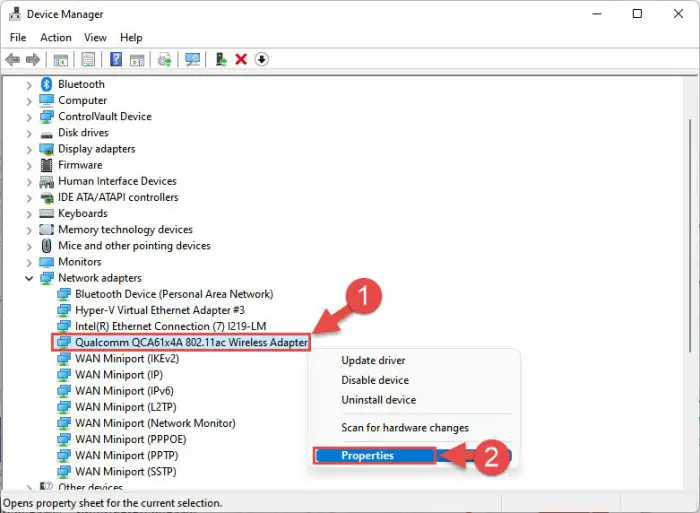
打开设备属性 切换到司机选项卡并点击“回滚驱动程序。”
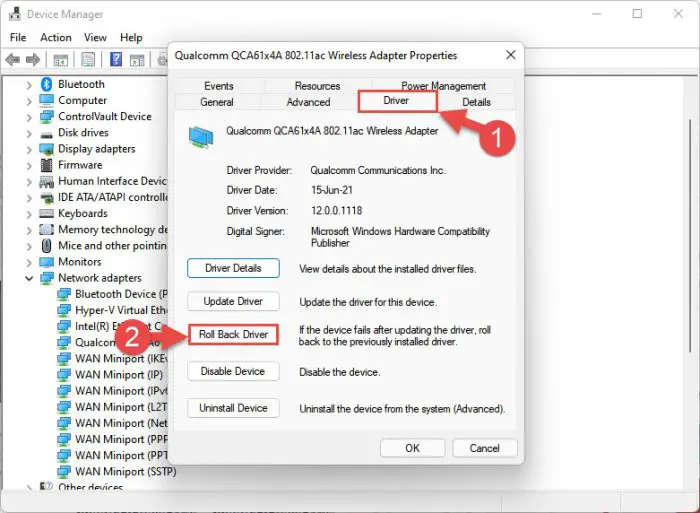
回滚驱动程序的版本 从弹出窗口中,选择的原因回滚,然后单击Yes。
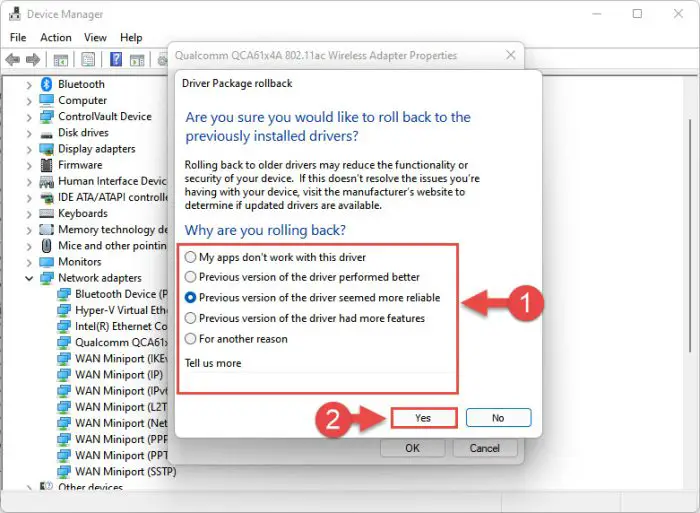
证明回滚
现在的窗口将关闭。给你的系统几秒钟司机成功回滚。
注意,您将不会被提示司机是否有回滚。您可以通过检查确认这一点,“回滚驱动程序”按钮是灰色的设备的属性窗口。如果是这样,它意味着回滚是成功的。
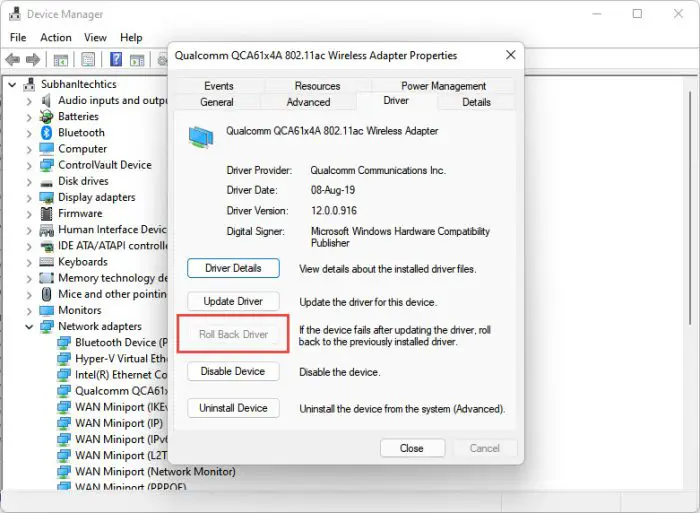
继续关闭属性窗户,设备管理器控制台。
最终判决
英特尔驱动程序更新的都让尽可能多的改进的一些前从英特尔驱动程序更新。然而,仍然有功能和安全增强。因此,它是明智的更新到最新版本保持新鲜的主板驱动程序文件,更换任何损坏的物品,有最好的修复和功能。